Minecraft este o lume deschisă în care poți facecam orice, dacă ești suficient de creativ. Lumea are regulile sale, dar veți fi surprinși să aflați cum lucrează jucătorii în jurul lor și micile trucuri ascunse pe care jocul le are pentru ca jucătorii să le descopere până în zilele noastre. Are zece ani, dar puteți afla încă ceva nou, cum ar fi cum puteți schimba culoarea textului pentru semnele din Minecraft.
Semnele pot fi făcute din orice tip de lemn, darculoarea implicită pentru ei este negrul. Este bine dacă semnul tău este făcut din stejar, dar dacă folosești Oak Oak, este greu de citit. Iată cum puteți schimba culoarea textului pentru semne. Aceasta funcționează atât pentru versiunea Java, cât și pentru versiunea UWP a aplicației.
Simbolul Secțiunii
Pentru a schimba culoarea textului pentru semne, aveți nevoiepentru a declara culoarea înainte de a începe să introduceți textul pentru semn. Culoarea este declarată prin introducerea simbolului Secțiunii § urmată de codul culorilor. Pe Windows 10, puteți introduce acest simbol ținând apăsată tasta Alt și atingând 0167 pe tastatura numerică.
Coduri de culoare
Minecraft are coduri de culori diferite. Puteți verifica cum arată fiecare culoare vizitând DigMinecraft. Codurile pentru culorile respective sunt după cum urmează;
| Culoare | Cod |
|---|---|
| Roșu-închis | §4 |
| roșu | §c |
| Aur | §6 |
| Galben | §e |
| Verde inchis | § 2 |
| Verde | §A |
| apă | §b |
| Dark Aqua | §3 |
| Albastru inchis | § 1 |
| Albastru | §9 |
| Purpuriu ușor | §d |
| Violet închis | §5 |
| alb | §f |
| gri | §7 |
| Gri închis | §8 |
| Negru | §0 |
Utilizarea codurilor de culoare
Acum că știți ce cod de culoare să utilizați, putețiîncepe să schimbi culoarea textului. În Minecraft, puneți un semn și intrați în modul de editare a textului. Introduceți simbolul secțiunii urmat de codul de culoare. Fără să adăugați spațiu suplimentar, introduceți pe semn textul pe care doriți să îl afișați. Dacă textul se revarsă către o altă linie, va trebui să introduceți codul de culoare înainte de a doua linie.
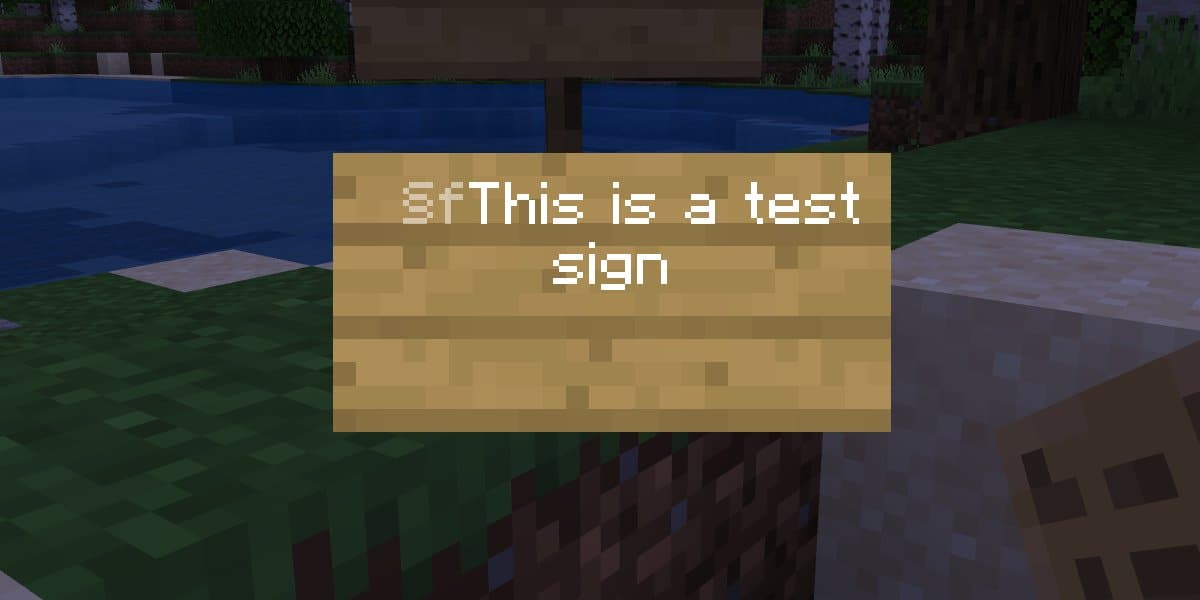
Exemplu
§fThis is a test §fsign
Puteți aplica, de asemenea, stiluri cu caractere aldine, subliniate și italice. Fiecare va avea nevoie de un cod propriu și poate fi folosit cu coduri de culori.
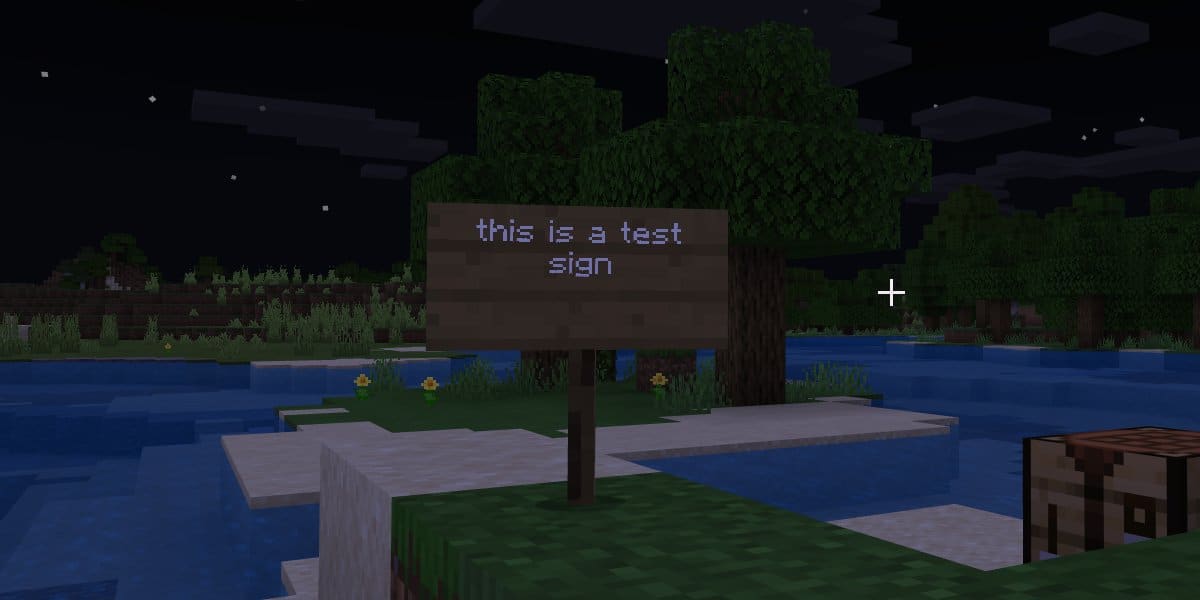
Coduri de stil
Codurile pentru diferitele stiluri sunt prezentate mai jos;
| Descriere | Cod |
|---|---|
| Îndrăzneţ | §l |
| Tăiat | §m |
| sublinia | §n |
| Cursiv | §o |
Dacă doriți să utilizați atât un cod de culoare, cât și un cod de stil, consultați exemplul de mai jos pentru a le utiliza.
§f§lsign text
Acest lucru vă va oferi un text alb îndrăzneț. Din nou, va trebui să introduceți acest lucru la începutul fiecărei linii de pe semn. Dacă textul se revarsă la o a doua linie și acest cod nu este prezent la început, culoarea textului a doua linie va fi negru implicit.













Comentarii